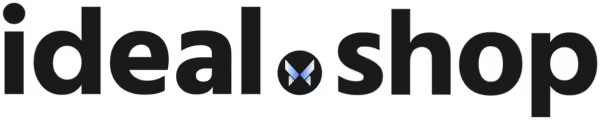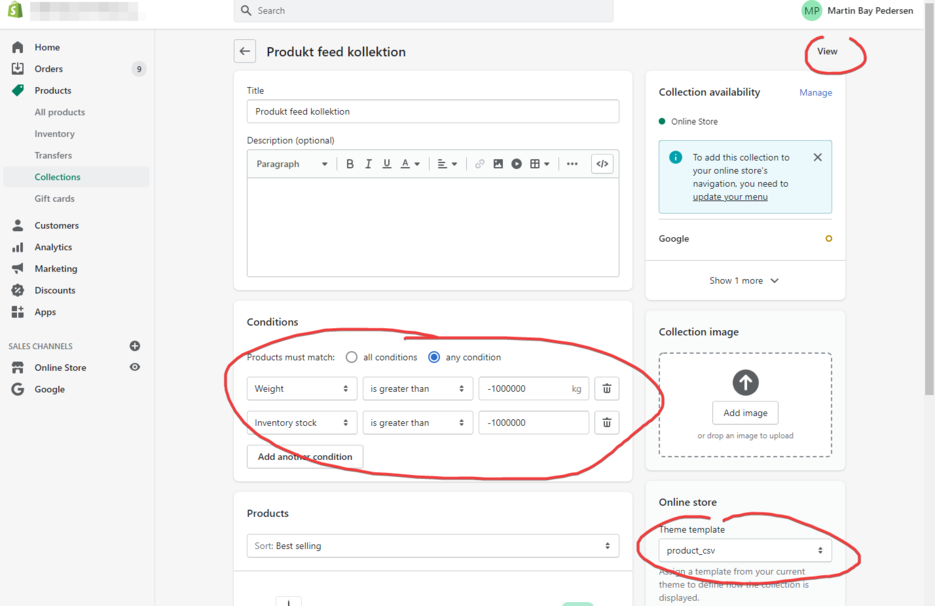Två verktyg för att flytta produktdata från Shopify
Av Martin Bay
Jag blir regelbundet förvånad över hur svårt det är att extrahera data från de olika webbshopplattformarna. Det gäller inte bara Shopify, utan i stort sett alla webbshopsystem som jag har tittat på.
Enkla möjligheter som CSV-export eller produktflöden borde vara en del av varje CMS om du frågar mig. Det är bara bra service.
Jo, jag förstår att det är trist att lägga resurser på att hjälpa en kund att (potentiellt) flytta bort. Men tänk på:
- Om webbutiken vill flytta, kommer de då att ändra sig bara för att dataexport görs krånglig eller dyr?
- Kommer webbutiken att rekommendera den aktuella plattformen i efterhand, om flytten görs onödigt frustrerande?
(hos oss har vi alltid haft gratis CSV-export och verktyg för produktflöden i alla paket. Så kanske är jag partisk :-)
Nå, till lösningarna
Vi flyttar en del webbutiker från t.ex. Shopify över till vår plattform. Och det blir självklart mycket enklare om man kan göra en produktexport från den gamla webbutiken. Därför har jag gjort en del research och hittat/gjort två verktyg för att dra ut produktdata från en Shopify-webbutik (även om de försöker göra det svårt).
1. Produktflöde
Kenneth Bon från puretime.dk har varit så vänlig att dela sin lösning för ett produktflöde. Du kan hitta guiden och skriptet här.
2. CSV
Baserat på Kenneths guide har jag själv byggt ett skript som genererar CSV-data. Denna data kan du spara som ett kalkylblad och använda som du vill.
Fördelen med CSV-metoden är att du kan få med data som inte är en del av Googles produktflödespecifikation. Till exempel varianter, lagersaldo m.m. (du kan visst lägga till denna extra information i produktflödesexporten, observera bara att de flesta importverktyg inte kommer att acceptera dem)
Formatet i CSV-filen är gjort för att matcha vår egen varuimport. Beroende på ditt behov kan du själv anpassa skriptet.
- Gå till "Online Store > Themes" i vänstra menyn
- På den vita "Actions"-knappen, välj "Edit code"
- Under "Templates", lägg till en ny template som döps till "collection.valfrittnamn.liquid"
- Lägg till koden från detta skript
- Gå till "Products > Collections", skapa en ny kollektion. Välj villkor så att alla varor väljs, välj Theme template den kollektion som just skapats (screenshot)
- Klicka på "View" för att hämta exporten